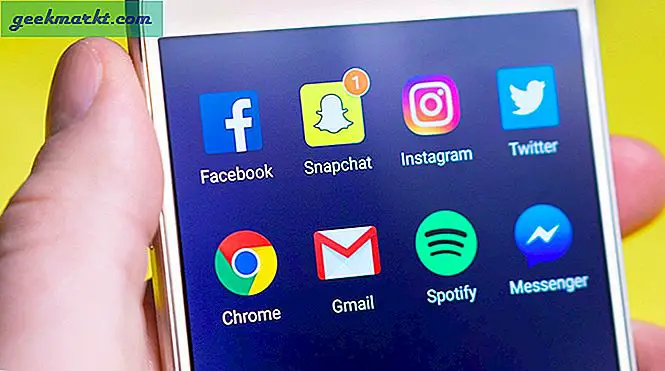Vor einigen Tagen hatte ich das Problem, dass mein Nexus 7 keine Verbindung zum PC über USB herstellen kann. Bei mir trat es auf, während ich versuchte, den Bootloader zu entsperren. Es kann jedoch aus verschiedenen Gründen auftreten, z. B. wenn mehrere Smartphones auf demselben PC usw. verwendet werden. Als ich im Internet nach der Lösung suchte, stellte ich fest, dass viele Personen dasselbe Problem haben. Der Grund dafür ist, dass die Nexus 7-Treiber nicht ordnungsgemäß auf Ihrem PC installiert sind.

In diesem Artikel werde ich einige Lösungen für Connect Nexus 7 diskutieren, die keine Verbindung zum PC herstellen.
Lösung I.
Versuchen Sie, eine Verbindung zu einem anderen Computer oder mit einem anderen Nexus 7 USB zu PC herzustellen. Wenn das Problem nicht gelöst ist, fahren Sie mit den nächsten Lösungen fort.
Lösung II
Versuchenptp-Optionen anstelle von mtp. Dies ist eine temporäre Lösung für Nexus 7, die keine Verbindung zum PC herstellt und möglicherweise für einige von Ihnen funktioniert, aber für mich und ich habe sie lange verwendet, bis ich die permanente Lösung gefunden habe. Wenn Sie zu Einstellungen> Speicher> tippen, tippen Sie auf oben rechts 3 vertikale Punkte und wählen Sie USB-Verbindungen.
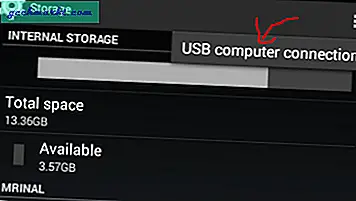
Standardmäßig ist mtp (Medienübertragungsprotokoll) ausgewählt, aber wenn ich ptp (Bildübertragungsprotokoll) auswähle, wurde mein Gerät auf meinem PC erkannt. Sie sehen Ihr Gerät nicht als SD-Karte, sondern als Kameragerät und können nur auf den DCIM-Ordner zugreifen. Mit PTP können Sie nur die Bilder zwischen PC und Nexus verschieben, aber Sie können auch alle Dateien übertragen. Ignorieren Sie einfach die Warnung, dass Sie Holen Sie sich und klicken Sie auf OK.
Lösung III
Sie können auch versuchen, Dateien über WLAN zu übertragen. Es gibt viele Apps im Play Store, aber ich fand Airdroid und ES File Explorer am besten. Und das Limit für die Dateiübertragung ist viel schneller als die normalen Kabelverbindungen.
Sie können den Torrent-Client auch wie die Bit-Torrent-Synchronisierung verwenden. Dadurch wird ein Freigabeordner auf Ihrem PC und Ihrem Gerät erstellt. Was auch immer in diesem freigegebenen Ordner abgelegt wird, wird auf beiden Systemen synchronisiert, und das Beste daran ist, dass kein Server eines Drittanbieters beteiligt ist.
Lösung IV
Ich fand die dauerhafte Lösung von Nexus 7 nicht über USB mit PC zu verbinden Neuinstallation der Nexus 7-Treiber. Wie bereits erwähnt, wird dieses Problem verursacht, wenn Ihr System die Gerätetreiber nicht richtig erkennen kann. Ich fand, dass diese Methode kein vollständiger Beweis ist, aber mit einigen Tests und Spielen können Sie die Gerätetreiber einfach konfigurieren und zum Laufen bringen. Folge diesen Schritten.
Ohne Ihr N7 mit dem PC zu verbinden, schalten Sie zuerst die USB-Debugging-Option aus. Sie können dies tun, indem Sie zu Einstellungen> Entwickleroptionen> USB-Debugging deaktivieren.
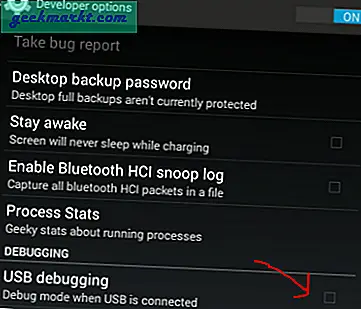
Aktivieren Sie nun die MTP-Option unter Einstellungen> Speicher> tippen Sie oben rechts auf 3 vertikale Punkte und wählen Sie USB-Verbindungen aus.
Gehen Sie auf Ihrem PC zum Geräte-Manager, indem Sie zu (Arbeitsplatz> Rechtsklick und auswählen Verwalten> Geräte-Manager auswählen) gehen. Löschen Sie alle Android-Geräte im Geräte-Manager und löschen Sie auch alle anderen Treiber.
Schließen Sie jetzt Ihr N7 über USB-Kabel an Ihren PC an. Wenn Sie Glück haben, werden die Gerätetreiber installiert und alles ist wieder normal.
Aber falls nichts passiert Dann können Sie versuchen, die Gerätetreiber zu aktualisieren. Dies funktioniert für mich und sicherlich auch für Sie, wenn nichts oben Erwähntes für Sie funktioniert.
Gehen Sie zum Geräte-Manager, während Ihr Gerät mit Ihrem PC verbunden ist, und wählen Sie unter (tragbare Medien oder Android) Ihr N7-Gerät aus (davor ist ein gelbes Fehlerzeichen zu sehen)> Klicken Sie mit der rechten Maustaste und aktualisieren Sie die Treiber. Wenn Sie keine Treiber online finden können, laden Sie das USB-Treiberformular hier manuell herunter und aktualisieren Sie es. Und dann Starten Sie Ihren Computer neu und schließen Sie das Gerät wieder an. Jetzt wird Ihr Gerät vom PC erkannt.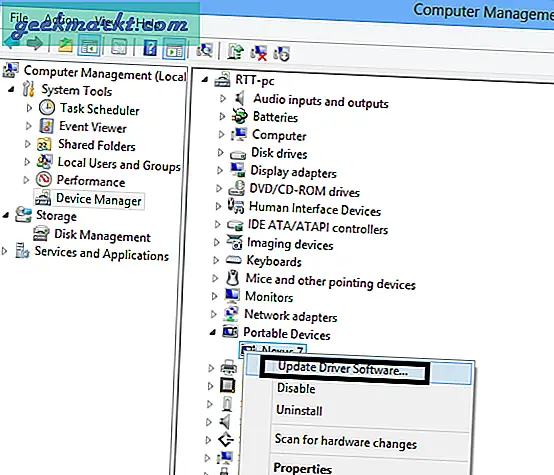
Das Aktualisieren der Treiber hatte Arbeit für mich und würde auch für Sie funktionieren. Ich weiß, dass diese Anweisungen am Anfang vielleicht etwas verwirrend klingen, aber wie gesagt, wenn Sie mit diesen Einstellungen und dem Neustart wenig herumspielen, können Sie sie zum Laufen bringen. Wenn Sie immer noch vor einem Problem stehen Nexus 7 stellt keine Verbindung zum PC über USB herLassen Sie es mich einfach wissen und ich würde mein Bestes tun, um Ihr Problem zu lösen.
Sie können auch andere coole Möglichkeiten verwendenVerbinden Sie das Android-Gerät mit dem PCwie Nexus 7 Synchronisieren Sie mit dem PC mithilfe von Airdroid und ES File Explore. Sie können sich auch das Video über die Top 5 Möglichkeiten ansehen, um ein Android-Telefon mit einem PC zu verbinden.